Introductie
De taakbalk is een integraal onderdeel van het Windows-besturingssysteem, dat snelle toegang biedt tot applicaties en werkbalken. Meestal bevindt deze zich onderaan je scherm, maar de locatie van de taakbalk kan worden gewijzigd, wat een aanpasbare desktopervaring biedt. Of je nu je werkruimte wilt opruimen of je productiviteit wilt verhogen, het aanpassen van de locatie van de taakbalk kan je volgende stap zijn. Deze uitgebreide gids is bedoeld om je te helpen bij het proces van het veranderen van de positie van je taakbalk, zodat je opstelling geschikt is voor je unieke workflow.
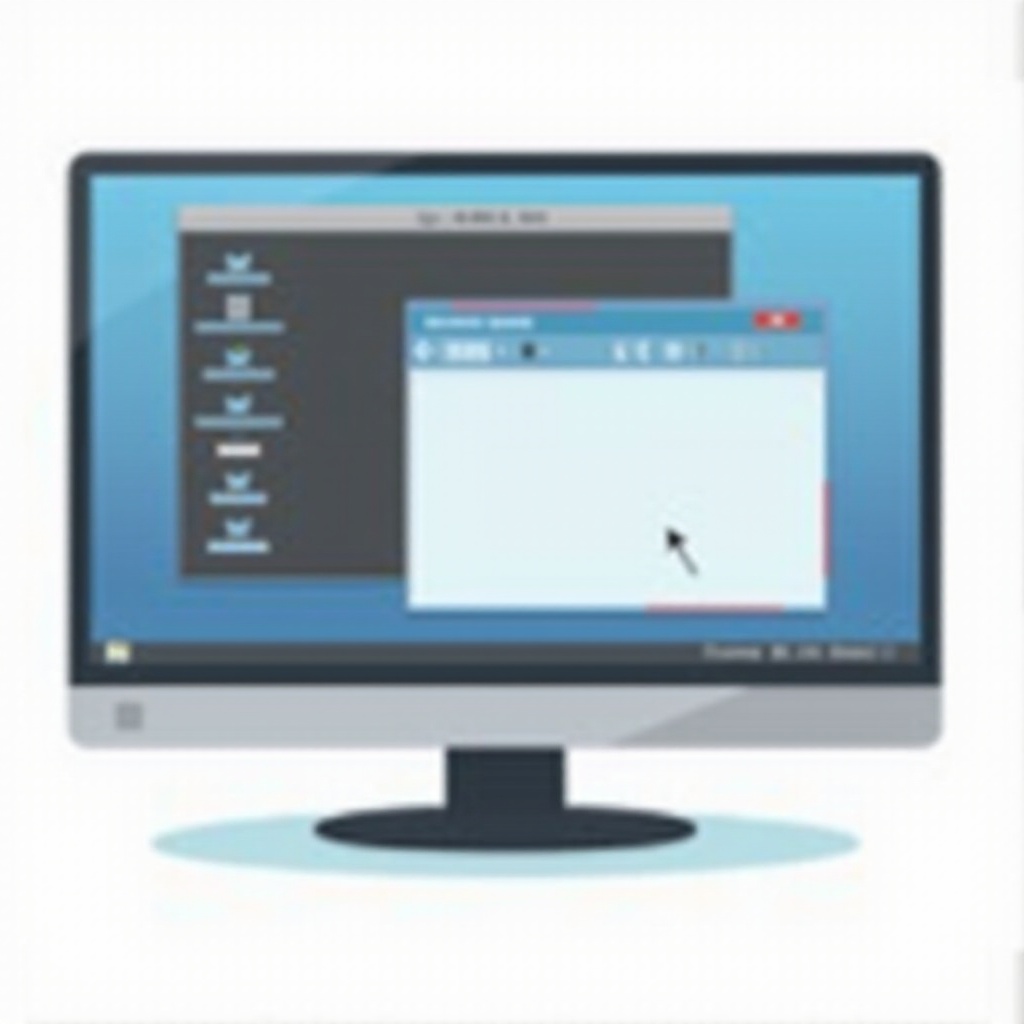
De Taakbalk Begrijpen
Als je je verdiept in de specificaties van de Windows-taakbalk, wordt de veelzijdigheid ervan duidelijk. Niet alleen herbergt het het Startmenu en een verscheidenheid aan snelkoppelingen, maar het stelt gebruikers ook in staat om vaak gebruikte applicaties vast te “pinnen” en systeemmeldingen efficiënt te beheren. De mogelijkheid om tijd en datum weer te geven is een andere essentiële functie. Vaak ondergewaardeerd, biedt de taakbalk kansen voor aanpassing die de productiviteit en gebruikersinteractie aanzienlijk kunnen verbeteren.
Het herkennen van deze functies vormt de basis voor het begrijpen waarom het veranderen van de locatie van de taakbalk voordelig is. Het gaat niet alleen om esthetiek; het gaat ook om het optimaliseren van workflows en toegankelijkheid die zijn afgestemd op individuele voorkeuren.
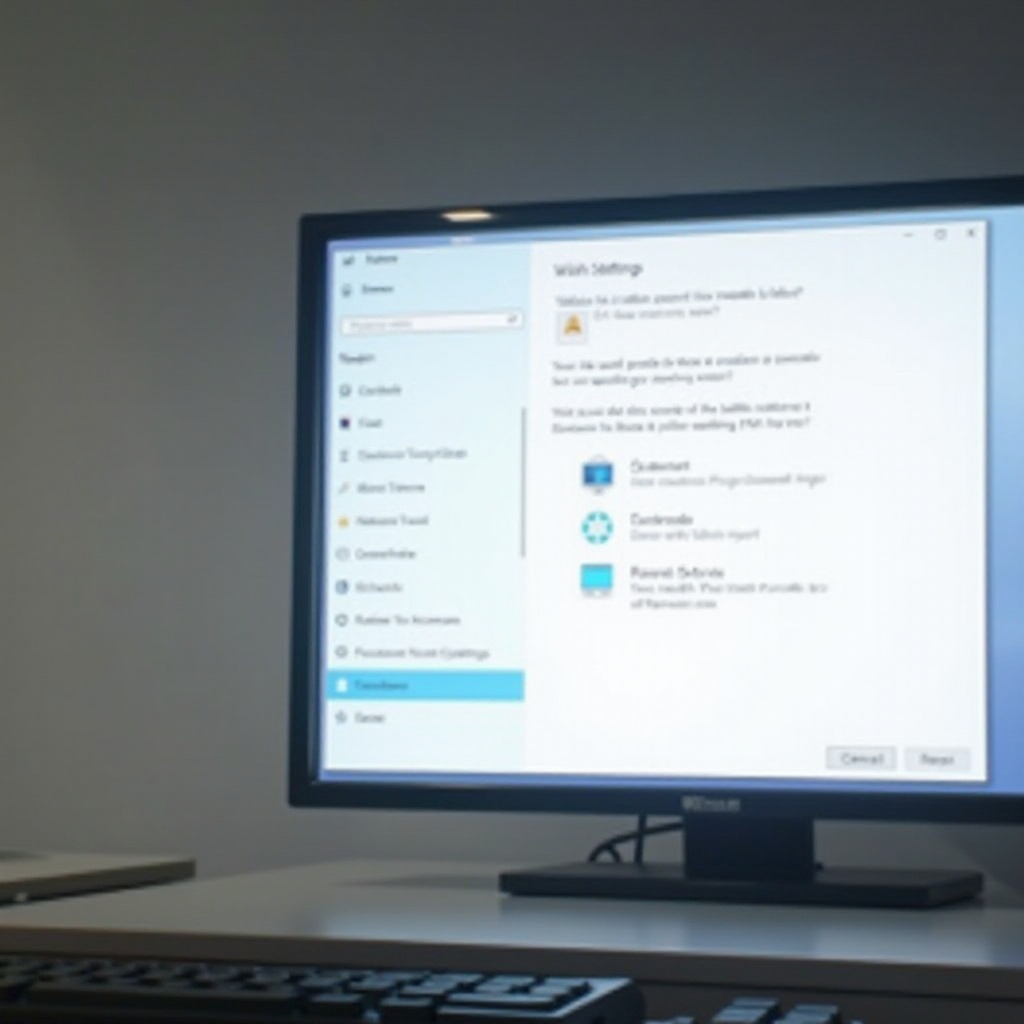
Waarom het Veranderen van de Locatie van de Taakbalk je Ervaring Kan Verbeteren
Hoewel de standaardlocatie van de taakbalk algemeen wordt geaccepteerd, kan het verplaatsen ervan beter aansluiten bij je specifieke behoeften. Op breedbeeldschermen kan het verplaatsen van de taakbalk naar links of rechts een betere benutting van het scherm mogelijk maken. Bovendien kunnen persoonlijke voorkeuren om afleiding te minimaliseren, het verplaatsen van de taakbalk tot een praktische keuze maken. Voor diegenen met meerdere monitoropstellingen kan het positioneren van de taakbalk op een secundair scherm zorgen voor een soepelere navigatie en de algehele efficiëntie verbeteren. Zo kan het wijzigen van de positie van de taakbalk de weg vrijmaken voor een meer gestroomlijnde digitale werkruimte.

Stapsgewijze Gids voor het Veranderen van de Locatie van de Taakbalk
Toegang tot Taakbalkinstellingen
Om aan de slag te gaan, moet je toegang krijgen tot taakbalkinstellingen.
- Rechtsklik op een lege ruimte in de taakbalk.
- Klik in de dropdown op “Taakbalkinstellingen”.
De Taakbalk Ontgrendelen
Voordat je de taakbalk kunt verplaatsen, controleer je of deze niet is vergrendeld.
- Zoek “Taakbalk vergrendelen” in de instellingen.
- Zorg ervoor dat de schakelaar uitstaat, wat aangeeft dat de taakbalk ontgrendeld is.
Slepen-en-Neerzetten Methode
Hier is hoe je de positie van de taakbalk kunt wijzigen met de slepen-en-neerzetten methode:
- Linksklik en houd op een lege taakbalkruimte.
- Sleep deze naar de gewenste rand van het scherm—links, rechts, boven, of terug naar onderen.
- Laat de muisknop los om de taakbalk op zijn nieuwe plek te zetten.
Het soepel schakelen tussen verschillende taakbalklocaties bevordert een flexibele werkomgeving, die zowel persoonlijke als professionele taken efficiënt ondersteunt.
Alternatieve Methode: Aanpassen van Taakbalklocatie via Instellingenmenu
Navigeren naar Personalisatie Instellingen
Wanneer slepen-en-neerzetten faalt, pas dan aan via persoonlijke instellingen.
- Rechtsklik op je bureaublad en druk op “Aanpassen”.
- Ga binnen Personalisatie naar “Taakbalk”.
Taakbalkpositie Kiezen
Kies je voorkeurslocatie voor de taakbalk in deze instellingen:
- Vind “Taakbalklocatie op scherm”.
- Kies je gewenste rand: links, rechts, boven, of onder, uit de dropdown.
Je Wijzigingen Opslaan
Met je geselecteerde locatie kun je de instellingen sluiten. De taak wordt automatisch opgeslagen.
Overstappen van handmatig verplaatsen van de taakbalk naar systeeminstellingenaanpassingen biedt een meer gerichte aanpak—bijzonder nuttig wanneer specifieke uitlijning vereist is.
Problemen Oplossen
Problemen met Vergrendelde Taakbalk
Als stilstand optreedt, is de taakbalk mogelijk nog steeds vergrendeld.
- Herzie “Taakbalk vergrendelen” status in instellingen en schakel uit indien ingeschakeld.
Weergave- en Resolutieconflicten
Monitoropstellingen kunnen taakbalkproblemen veroorzaken.
- Verfijn weergave-instellingen door ervoor te zorgen dat de resolutie op aanbevolen drempels zit.
- Herstart je systeem om de stabiliteit van de positie te bevestigen.
Door deze oplossingen te erkennen, ben je gewapend met kennis om potentiële struikelblokken aan te pakken, waardoor je vertrouwen krijgt in het aanpassen van taakbalkinstellingen.
Geavanceerde Aanpassingstips
Taakbalkplaatsing op Setup met Meerdere Monitoren
Om je dual-screen setup te verfijnen, pas je de taakbalk van elke monitor individueel aan:
- Vind Taakbalkinstellingen en duik in “Meerdere beeldschermen”.
- Selecteer of elke scherm de taakbalk zal tonen of slechts één aanduiden.
Taakbalk Automatisch Verbergen Activeren
Vergroot je schermruimte met automatische verberging van de taakbalk:
- Activeer in Taakbalkinstellingen “Taakbalk automatisch verbergen in bureaubladmodus”.
- Wanneer niet actief, verdwijnt je taakbalk.
Deze geavanceerde functies dagen je uit om verder te verkennen, elke stap die je werkruimte-indeling optimaal afstemt.
Conclusie
Het verplaatsen van je taakbalk is een eenvoudige handeling die aanzienlijke aanpassingsvoordelen oplevert. Of het nu een aan de bovenkant gerichte taken-gecentreerde navigator is, een diashow links of rechts, of een betrouwbare onderste station, deze instructies leiden je naar een passende opstelling die zich aanpast aan je unieke eisen en gewoonten. Oefen veelzijdigheid door te experimenteren met verschillende configuraties en ontdek degene die je workflow exponentieel optimaliseert.
Veelgestelde Vragen
Kan ik de taakbalk naar elke kant van het scherm verplaatsen?
Ja, de taakbalk kan naar links, rechts, boven of onder op uw scherm worden verplaatst, wat flexibiliteit biedt bij aanpassing.
Wat als de taakbalk niet verplaatst kan worden?
Zorg ervoor dat deze niet is vergrendeld door “Taakbalk vergrendelen” in de taakbalkinstellingen te controleren. Pas de schermresolutie aan als de problemen aanhouden.
Hoe kan ik mijn taakbalkpictogrammen groter maken nadat ik de taakbalk heb verplaatst?
Ga naar de taakbalkinstellingen en pas de schakelaar “Kleine taakbalkknoppen gebruiken” aan om de pictogramgrootte te wijzigen.
